在现代社会中,电脑已经成为我们生活和工作中必不可少的工具。然而,由于各种原因,我们时常会遇到电脑硬盘出现故障的情况。电脑硬盘故障不仅会造成数据丢失,还...
2024-11-13 37 电脑硬盘
在日常使用电脑的过程中,我们经常会遇到硬盘空间不足、运行速度变慢等问题。这些问题往往是由于硬盘上的垃圾文件和无用的程序积累导致的。本文将为大家介绍一些简单而有效的方法,帮助您清理电脑硬盘,提升电脑的性能和响应速度。
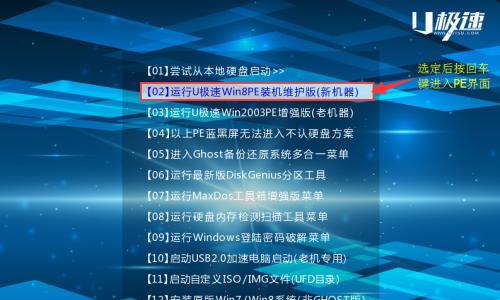
清理桌面上的不必要文件
通过鼠标右键点击桌面空白处,选择整理或者清空回收站,清理掉桌面上的不必要文件和文件夹,减少硬盘空间的占用。
卸载无用的程序
打开控制面板,点击程序和功能,找到已安装的程序列表,卸载掉长时间未使用或者不再需要的程序,释放硬盘空间。

清理系统临时文件
在文件资源管理器地址栏中输入"%temp%",进入系统临时文件夹,选中所有文件和文件夹,点击删除键清理临时文件,提高硬盘的可用空间。
清理浏览器缓存和历史记录
打开浏览器设置,找到清除浏览数据或者清除缓存的选项,清理掉浏览器缓存和历史记录,释放硬盘空间,提升浏览器的运行速度。
清理下载文件夹
打开下载文件夹,删除掉已经使用或者不再需要的下载文件,避免占据过多的硬盘空间。
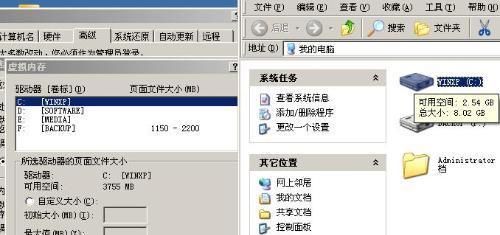
清理回收站
在桌面上找到回收站图标,右键点击选择清空回收站,彻底删除回收站中的文件和文件夹,释放硬盘空间。
使用系统自带的磁盘清理工具
在开始菜单中搜索"磁盘清理",打开系统自带的磁盘清理工具,选择要清理的硬盘分区并点击确定,清理掉临时文件、日志文件、下载文件等无用文件。
清理系统垃圾文件
在开始菜单中搜索"磁盘清理",打开系统自带的磁盘清理工具,点击“清理系统文件”按钮,选择要清理的硬盘分区并点击确定,清理掉系统垃圾文件,提高硬盘的可用空间。
使用第三方清理工具
下载并安装一款可信赖的第三方清理工具,如CCleaner等,使用该工具进行全面的硬盘清理,包括清理垃圾文件、注册表清理、无效快捷方式清理等。
整理硬盘碎片
打开磁盘碎片整理工具,选择要整理的硬盘分区,并进行碎片整理操作,提高硬盘的读写速度和性能。
备份重要文件
在清理硬盘之前,务必备份重要文件和数据,以防误删或者清理出错导致数据丢失。
禁用开机自启动程序
打开任务管理器,点击“启动”选项卡,禁用掉开机自启动的程序,减少系统开机时间和硬盘负担。
定期更新操作系统和软件
及时更新操作系统和软件,以获取最新的安全补丁和功能优化,保持系统的稳定性和性能。
清理邮件附件和垃圾邮件
打开邮件客户端,删除掉已经下载或者不再需要的附件文件,同时清理掉垃圾邮件,释放硬盘空间。
定期清理硬盘
定期进行硬盘清理是保持电脑性能和响应速度的重要步骤,建议每个月至少进行一次全面的硬盘清理。
通过清理桌面文件、卸载无用程序、清理临时文件、清理浏览器缓存、清理回收站等方法,可以有效地清理电脑硬盘,释放硬盘空间,提升电脑的性能和响应速度。同时,定期更新系统和软件、整理硬盘碎片等操作也是保持电脑良好运行状态的重要措施。记得备份重要文件,并谨慎操作,以免误删或者清理出错导致数据丢失。
标签: 电脑硬盘
版权声明:本文内容由互联网用户自发贡献,该文观点仅代表作者本人。本站仅提供信息存储空间服务,不拥有所有权,不承担相关法律责任。如发现本站有涉嫌抄袭侵权/违法违规的内容, 请发送邮件至 3561739510@qq.com 举报,一经查实,本站将立刻删除。
相关文章
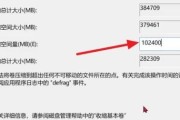
在现代社会中,电脑已经成为我们生活和工作中必不可少的工具。然而,由于各种原因,我们时常会遇到电脑硬盘出现故障的情况。电脑硬盘故障不仅会造成数据丢失,还...
2024-11-13 37 电脑硬盘

电脑硬盘作为存储设备,承载了大量的个人和工作数据。然而,当硬盘发生故障时,我们可能会陷入困境。本文将介绍在电脑硬盘坏了的情况下,我们应该如何处理。...
2024-11-08 39 电脑硬盘

当你发现你的电脑硬盘空间快要满了,这是一个常见的问题。硬盘空间满了不仅会影响电脑的运行速度,还会限制你存储新的文件和应用程序。本文将提供解决电脑硬盘满...
2024-07-14 50 电脑硬盘

而电脑硬盘的存储空间有限,随着科技的发展,我们使用电脑的频率也越来越高。会给我们的工作和生活带来很多不便、当我们的电脑硬盘满了。本文将为您介绍一些解决...
2024-05-20 61 电脑硬盘